冀教版四年级上册信息技术 13.录制诗歌朗诵 课件(15ppt)
文档属性
| 名称 | 冀教版四年级上册信息技术 13.录制诗歌朗诵 课件(15ppt) |  | |
| 格式 | ppt | ||
| 文件大小 | 626.5KB | ||
| 资源类型 | 教案 | ||
| 版本资源 | 冀教版 | ||
| 科目 | 信息技术(信息科技) | ||
| 更新时间 | 2021-01-19 10:11:49 | ||
图片预览



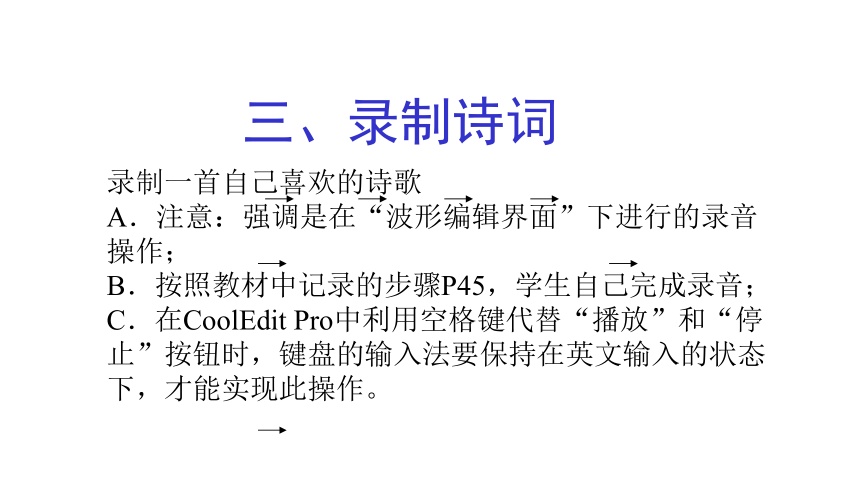



文档简介
十三 录制诗歌朗诵
冀教版信息技术四年级
一、组装录音系统
1.话筒和耳机等装备设备。
2.利用附件里的娱乐下的录音机,录制声音。
二、认识CoolEdit Pro窗口
学生自读课本P44,思考下面问题:
1、如何打开CoolEdit Pro程序?
2、认识CoolEdit Pro窗口,比较两个界面的不同?
3、CoolEdit Pro两个操作界面中的菜单栏、工具栏有哪些基本元素?
三、录制诗词
录制一首自己喜欢的诗歌
A.注意:强调是在“波形编辑界面”下进行的录音操作;
B.按照教材中记录的步骤P45,学生自己完成录音;
C.在CoolEdit Pro中利用空格键代替“播放”和“停止”按钮时,键盘的输入法要保持在英文输入的状态下,才能实现此操作。
在录制声音的时候,很可能有自己不满意的地方。我们可以不用完全重新录制,而是应用我们新学习的软件进行处理,把我们的声音进行处理。
四、替换部分声音
五、调整音频幅度
一段声音的音量大小可能是不一样的,我们可以利用软件把声音的振幅进行调整,使声音听起来保持一致。
调整音频振幅有两种方式:
1.针对文件中的整体音频进行操作;
2.针对某一短的音频波形进行操作。
可以根据自己的需求,去设计声音的振幅的变化。
六、消除噪音
因为录音条件的限制,我们录制的声音会有噪音的存在,为了使我们的声音听起来更干净,我们可以把噪音去除掉。在没有录制声音之前,可以空白录制一小段,这样就把自然的噪音录制好了,以后也好进行去噪音的操作。
七、保存录制好的音频文件
保存是学生容易遗忘的步骤,保存的路径与以前的保存方式是一样的。提示学生注意保存文件时,文件的格式。我们一般把其保存为MP3格式的。
可以提示学生观察音频文件的格式有哪些,对此内容有个大致的了解。
八、为录制好的音频配上背景音乐——美化自己的声音
1.加入背景音乐的操作,要在“多轨编辑界面”中进行;
2.寻找适合自己录制诗歌风格的背景音乐,然后拖动的音轨2中,在根据上面介绍的方法对背景音乐可以做一定的调整,达到自己满意的结果。
九、保存最好的作品
加上背景音乐后,需要把两个或多个音轨的音频合成在一起。此操作要在“多轨编辑界面”进行操作。
注意保存音频文件的格式,一般保存为MP3或是WAV格式的文件
十、保存工程文件
多个音轨的音频文件合成在一起后,就成为一个文件了,要是有什么需要改动得,就很难修改了。所以需要把合成前的文件进行保存。此操作很重要,提醒学生要形成保存工程文件的好习惯。
提示学生自己注意工程文件的格式。
“录音机”软件在默认状态下,只能录制60秒的声音文件。要录制大于60秒的文件,可以利用以下方法;在录制盗0秒时,再按一次“录音”按钮,则会增加60秒继续录音,这样我们可以录制长时间的声音。
录制自己喜欢的唐诗宋词,下载与诗词意境相符的音乐,制作诗朗诵。
冀教版信息技术四年级
冀教版信息技术四年级
一、组装录音系统
1.话筒和耳机等装备设备。
2.利用附件里的娱乐下的录音机,录制声音。
二、认识CoolEdit Pro窗口
学生自读课本P44,思考下面问题:
1、如何打开CoolEdit Pro程序?
2、认识CoolEdit Pro窗口,比较两个界面的不同?
3、CoolEdit Pro两个操作界面中的菜单栏、工具栏有哪些基本元素?
三、录制诗词
录制一首自己喜欢的诗歌
A.注意:强调是在“波形编辑界面”下进行的录音操作;
B.按照教材中记录的步骤P45,学生自己完成录音;
C.在CoolEdit Pro中利用空格键代替“播放”和“停止”按钮时,键盘的输入法要保持在英文输入的状态下,才能实现此操作。
在录制声音的时候,很可能有自己不满意的地方。我们可以不用完全重新录制,而是应用我们新学习的软件进行处理,把我们的声音进行处理。
四、替换部分声音
五、调整音频幅度
一段声音的音量大小可能是不一样的,我们可以利用软件把声音的振幅进行调整,使声音听起来保持一致。
调整音频振幅有两种方式:
1.针对文件中的整体音频进行操作;
2.针对某一短的音频波形进行操作。
可以根据自己的需求,去设计声音的振幅的变化。
六、消除噪音
因为录音条件的限制,我们录制的声音会有噪音的存在,为了使我们的声音听起来更干净,我们可以把噪音去除掉。在没有录制声音之前,可以空白录制一小段,这样就把自然的噪音录制好了,以后也好进行去噪音的操作。
七、保存录制好的音频文件
保存是学生容易遗忘的步骤,保存的路径与以前的保存方式是一样的。提示学生注意保存文件时,文件的格式。我们一般把其保存为MP3格式的。
可以提示学生观察音频文件的格式有哪些,对此内容有个大致的了解。
八、为录制好的音频配上背景音乐——美化自己的声音
1.加入背景音乐的操作,要在“多轨编辑界面”中进行;
2.寻找适合自己录制诗歌风格的背景音乐,然后拖动的音轨2中,在根据上面介绍的方法对背景音乐可以做一定的调整,达到自己满意的结果。
九、保存最好的作品
加上背景音乐后,需要把两个或多个音轨的音频合成在一起。此操作要在“多轨编辑界面”进行操作。
注意保存音频文件的格式,一般保存为MP3或是WAV格式的文件
十、保存工程文件
多个音轨的音频文件合成在一起后,就成为一个文件了,要是有什么需要改动得,就很难修改了。所以需要把合成前的文件进行保存。此操作很重要,提醒学生要形成保存工程文件的好习惯。
提示学生自己注意工程文件的格式。
“录音机”软件在默认状态下,只能录制60秒的声音文件。要录制大于60秒的文件,可以利用以下方法;在录制盗0秒时,再按一次“录音”按钮,则会增加60秒继续录音,这样我们可以录制长时间的声音。
录制自己喜欢的唐诗宋词,下载与诗词意境相符的音乐,制作诗朗诵。
冀教版信息技术四年级
